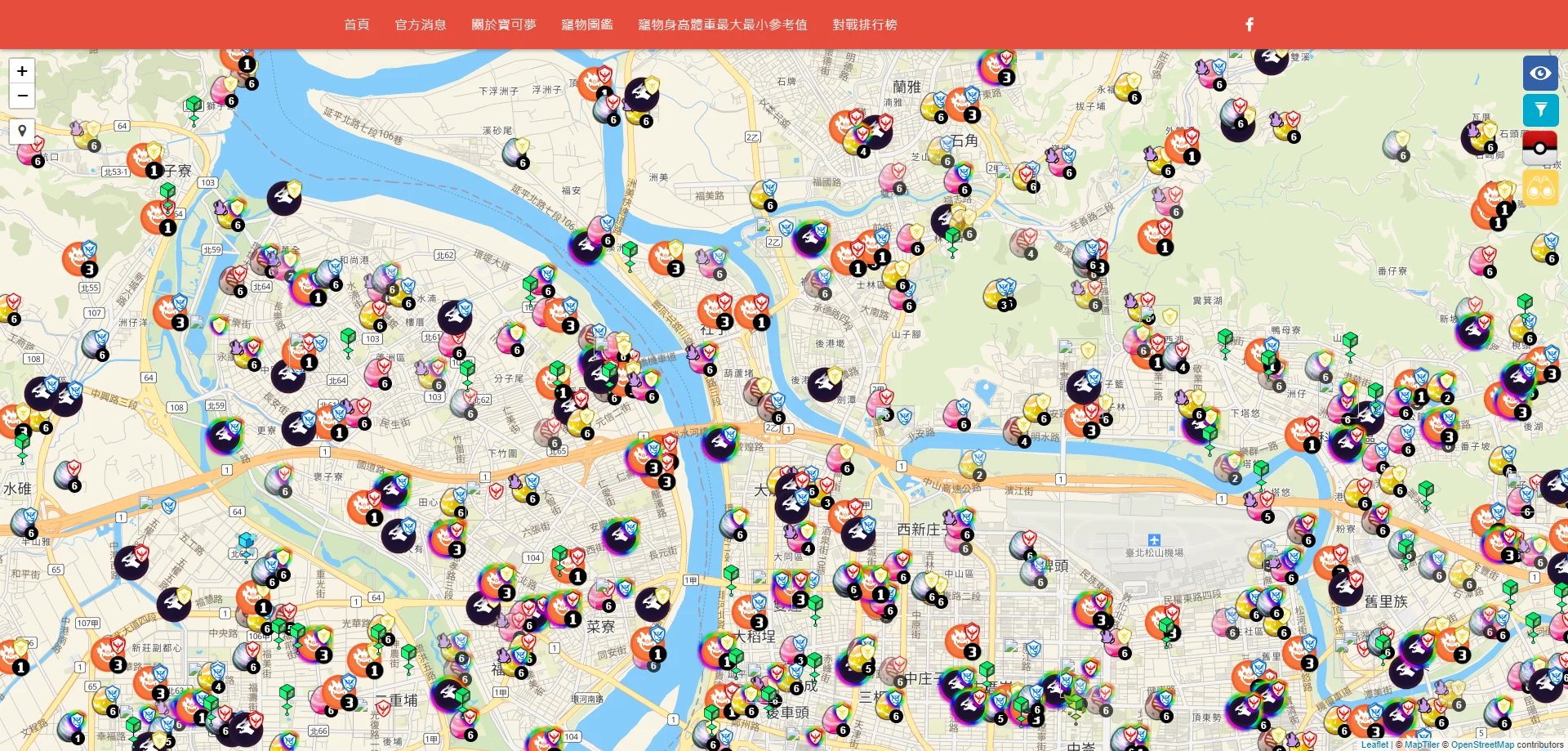【App Store日本切換教學】iPhone改地區日本2025教學, 輕鬆下載日本App!
 Jerry Cook
Jerry Cook- 2024-11-18更新 / 修改定位
在App Store裡,有著各式各樣的App,像是社交平台、聽音樂軟體、追劇平台、以及各種遊戲。雖然有著海量的App,但是其中的部分App是限定地區才能下載的。比如部分的日本遊戲,是限定日本的App Store才可以下載的。
所以我們會在本次的文章裡,教大家如何操作App Store日本切換,讓你輕鬆下載日本App。甚至是在切換的時候,只要資料準備充足,你也可以切換到世界各地的國家和地區喔!只需要幾個步驟,即可下載到各國的限定App。甚至如果失敗了,我們也會提供完美的解決方案,讓你完美的讓App Store日本切換喔!
一、為什麼需要App Store日本切換?
有很多人的常用App,像是YouTube、Facebook、Instagram、LINE,其實都是世界各國的App Store都能下載的。但是部分的遊戲、App是只有限定地區才能下載的。像是日本的部分影音平台、以及限定小遊戲。
甚至是部分的知名遊戲,有分成了好幾個國家的伺服器。而如果你把地區切換到日本的話,即可玩到日本伺服器的遊戲。不只是日本,在各個國家都有各式各樣的地區限定App,因此才會有類似 App Store日本切換的需求。
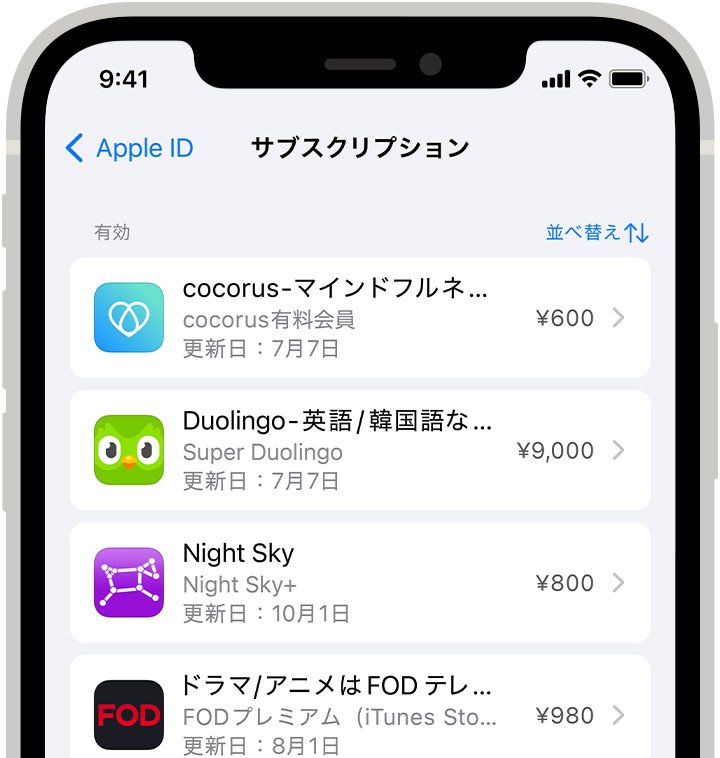
二、App Store日本切換注意事項有哪些?
在Apple的官網裡,其實就有說明了地區切換的注意事項了。我們會在這邊為大家精簡說明App Store日本切換的注意事項,讓大家能夠在切換前提前準備各個事務。
- 必須用完Apple ID的餘額
- 取消訂閱項目,並且等訂閱結束
- 取消所有會員資格、或者是預訂/租借的影集
- 確認你有日本相關的資料
如果你有充值了Apple ID餘額,那麼必須把餘額全部都用完,才可以切換地區。否則的話,是完全無法切換的。
如果你有訂閱各種項目,像是iCloud+、Apple Music,那麼需要取消這些訂閱項目,並且等待訂閱結束。一切完成後,才可以執行地區切換。
當你購買了各種會員資格,或者是Apple裡預訂/租借的影集,那麼你必須取消這些會員資格。或者是等待租借日期結束,甚至是全季影集都結束了,才可以執行地區切換。
在切換地區的時候,會需要你提供日本相關的資料。像是姓名、付款方式、日本的住址、電話號碼之類的。但這方面你可以用日本身份生成器、或者是日本虛擬電話號碼,就可以完成這類型的操作了。而付款方式的部分,可以選擇“無”,所以大家不用擔心。
了解這些注意事項後,大家應該都會覺得很麻煩。像是餘額和會員資格的部分,都需要花費一大段時間。所以我們建議大家,可以直接新創一個Apple ID帳號,當做你用於下載日本App的帳號,這樣會比較方便。
三、執行App Store日本切換的步驟
一切準備就緒後,就讓我們馬上執行App Store日本切換吧!這邊分成了2個部分,第一是網頁端的操作,以及第二後續App Store的操作。只需要跟著步驟執行,就可以萬無一失了。
網頁端的操作
步驟1: 進入Apple官網,往下滑到最底部。點擊管理你的Apple帳號。
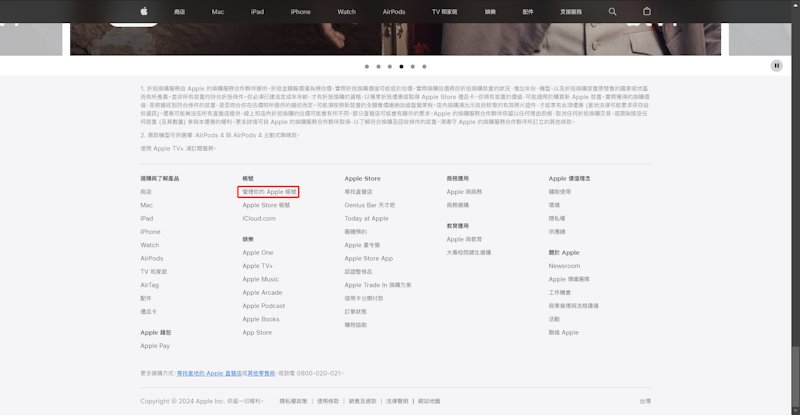
步驟2: 打開後,點擊個人資料,並且點國家/地區。然後再點擊 更改國家/地區。

步驟3: 打開之後,在國家/地區的部分選擇日本,然後付款方式選擇 無。接下來你需要輸入日本的姓名,住址和電話號碼。這方面你可以使用先前說到的身份生成器,以及虛擬電話號碼。這邊需要注意的是,虛擬電話號碼是需要可用的,因為後續可能會有收驗證碼的步驟,但這因人而異。
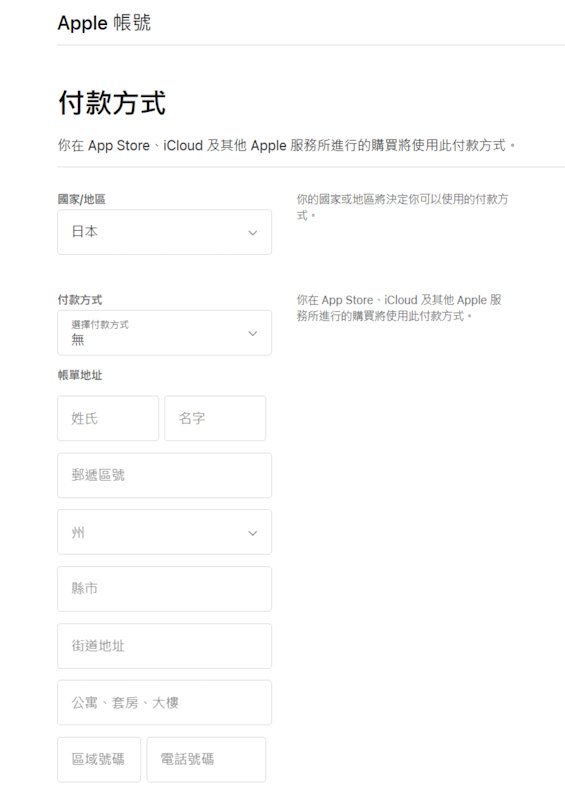
步驟4:填寫完成後,點擊下方的更新,並且等待幾秒即可。完成後,你的Apple ID就成功修改到日本了。
App Store的操作步驟
步驟1: 點擊進入App Store,點右上角的個人頭像。然後點擊第一個的帳號設定,並且點擊國家/地區。接下來就可以選擇更改國家或地區了。
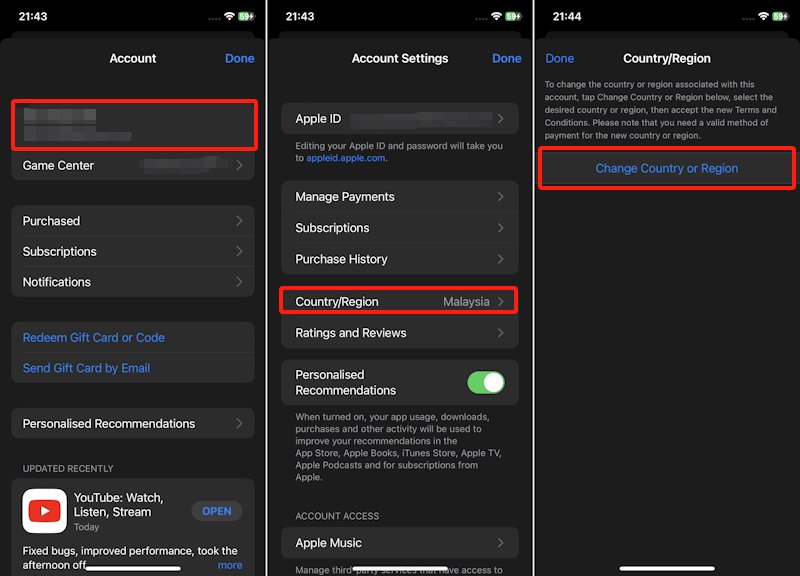
步驟2: 接下來,你可以選擇各種國家或地區。你只需要勾選日本後,等待幾秒,並且把整個畫面往上滑開啟後台,然後把App Store滑掉。之後再重新打開App Store,就可以成功切換地區了。但如果你無法卡這個Bug的話,只能重新選擇日本,並且在接下來的部分填寫日本的個人資料即可。
步驟3: 完成修改後,你的App Store就會變成日文的了,你只需要去搜索需要下載的App即可。那麼恭喜你,成功讓App Store日本切換成功了。如果你有其他國家/地區的資料的話,也可以用同樣的方法把App Store地區切換到其他的國家/地區喔!
四、無法切換?用專業工具繞過App Store檢查機制!
如果你填寫資料了,仍然無法切換成功的話,那麼可能是App Store的檢查機制在搞鬼!從而讓你不管怎麼嘗試,都會修改失敗。那麼應該怎麼做,才可以成功切換呢?你可以嘗試開啟VPN,讓你的IP切換到日本,那麼就會比較容易透過檢查了。
但VPN其實也是會被檢測的,最務實的方法就是使用VPN的同時,也把定位修改到日本,就可以完美的讓App Store日本切換了。畢竟應該沒有人會為了App Store切換地區,特別飛到日本吧。在修改定位的部分,你可以使用UltFone iOS 虛擬定位神器!這款工具可以讓你輕鬆修改iPhone定位,甚至還有模擬走路的功能喔!
UltFone iOS虛擬定位神器的優勢:
- 5種定位移動模式
- 可以開啟真實波動模式
- 能導入/導出GPX路線檔
- 同時支援iOS和Android手機
- 可用於最新的手機系統(包括iOS 18)
- 步驟1打開之後,主頁就是定位修改的功能了。這邊你需要點擊免責聲明,並且閱讀一下。確認無誤後,勾選起來,並且點擊進入的按鈕。
- 步驟2進入後,需要你連接手機到電腦上。這邊直接使用USB線連接iPhone到電腦即可,記得要開啟iPhone的開發者模式喔!
- 步驟3接下來,在地圖上點擊一個你要前往的目的地。或者是在左上角的搜索欄輸入地標或坐標。這邊給大家一個小撇步,你只需要在Google地圖輸入你在Apple填寫的日本地址,並且獲取到Google地圖的坐標,再將其粘貼到UltFone iOS虛擬定位神器的搜索欄,就可以前往到日本的詳細地點了!完成後,點擊左側的開始修改,即可修改iPhone定位到日本了。
- 步驟4修改完成後,你就可以重新回到App Store,並且嘗試讓App Store日本切換了。只要你把定位修改到日本,修改國家/地區的成功率基本上就十拿九穩了。如果擔心有誤的話,你也可以在右上角切換到其他移動模式,並且在這片區域稍微移動一下,就可以增加你的定位的真實性喔!
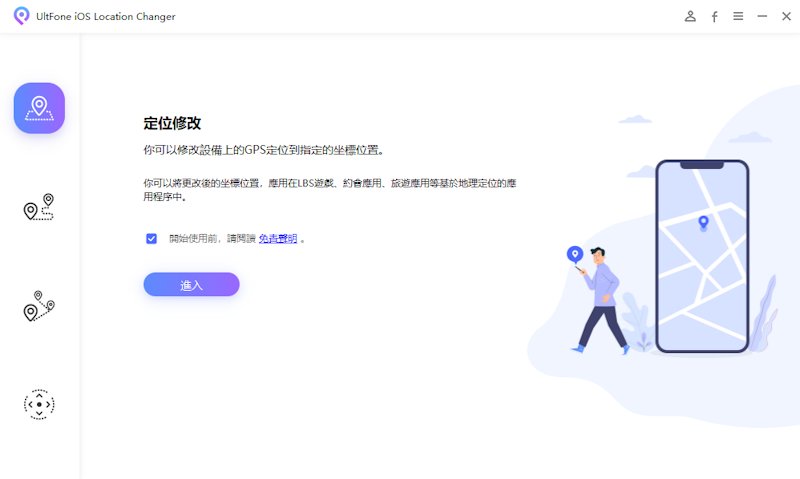
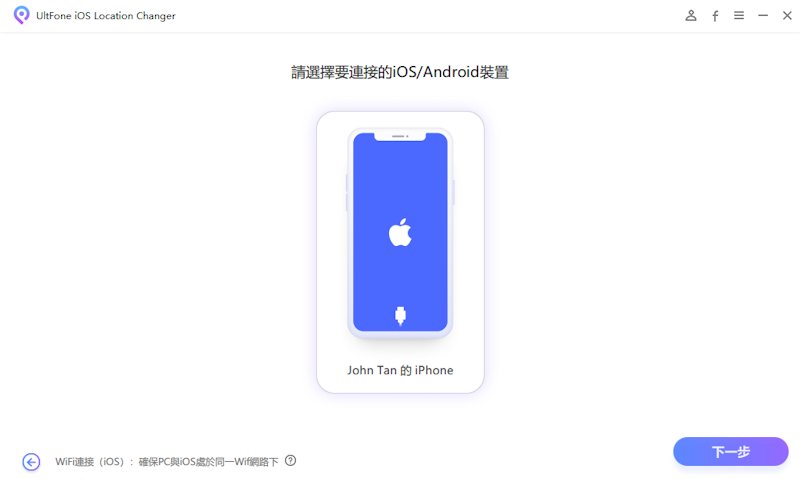
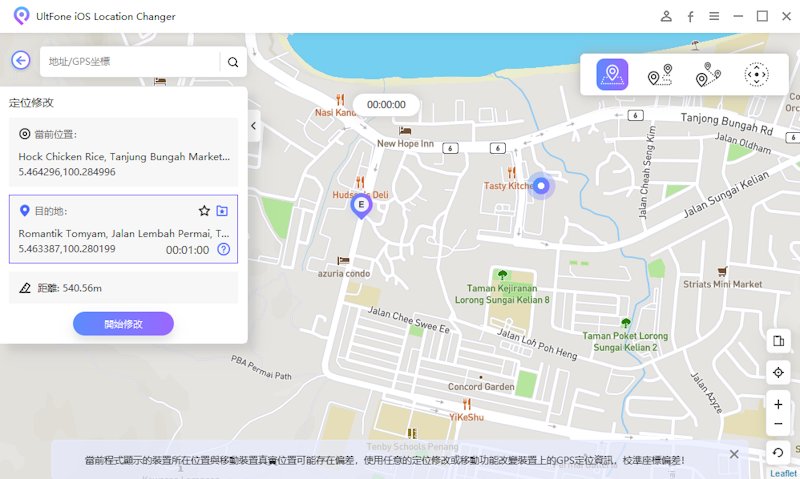
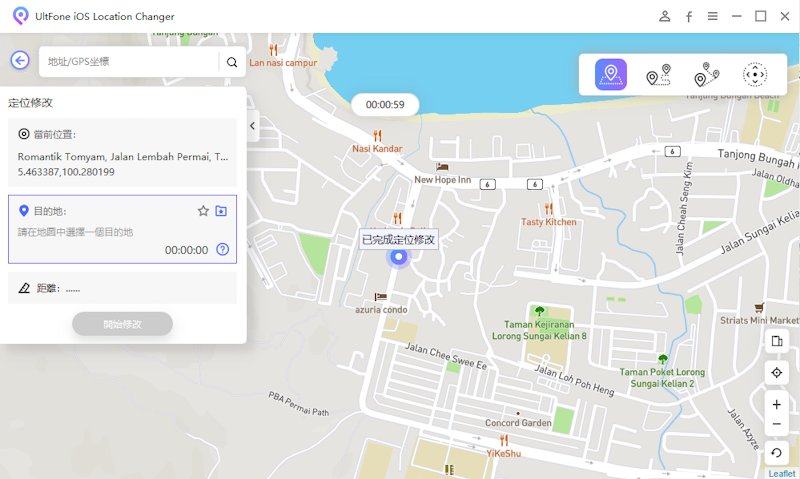
五、總結
只需要根據我們的步驟執行,先前往網頁端修改Apple ID的國家/地區,然後再進入App Store卡Bug切換,就能成功修改地區了。就算你無法卡Bug,也可以直接點下一步並且填寫日本的相關資料,也可以輕鬆的修改定位喔!
但萬一你修改失敗了,或許就是被App Store的檢查機制所攔截了。這時候,你必須增加你在日本的真實性,才能繞過這個機制。關於這方面,你可以使用UltFone iOS 虛擬定位神器,讓你輕鬆把定位修改到該地點,就可以讓App Store以為你在日本,進而成功下載日本App喔!而且定位修改模式,是免費試用版可以使用的功能。如果喜歡的話,也可以嘗試購買完整版,享有更多的實用功能!